WPA2-Enterprise, или правильный подход к безопасности Wi-Fi сети
Шифрование Wi-Fi - какой протокол выбрать?
Я купил себе новый роутер и решил его настроить самостоятельно. Все настроил - интернет и беспроводная сеть работает. Возник вопрос, ведь радиоволны (Wi-Fi в моем случае) распространяются не только в рамках моей квартиры. Соответственно, их можно перехватывать. Теоретически. В роутере есть настройка шифрования беспроводной сети. Я предполагаю, что именно для исключения перехвата и "подслушивания". Вопрос, какой из протоколов шифрования, имеющихся в моем роутере, выбрать? Доступны: WPE, WPA-Personal, WPA-Enterprise, WPA2-Personal, WPA2-Enterprise, WPS. Какое шифрование Wi-Fi следует использовать в моем случае?
norik
| 16 февраля 2015, 10:14
Опущу описания всяких устаревших протоколов шифрования Wi-Fi. Потому буду описывать только те, которыми пользоваться имеет смысл. Если протокол здесь не описан, то либо это экзотика, либо он вам не нужен.
WPA и WPA2 (Wi-Fi Protected Access) - есть на всех роутерах. Самый ходовой и распространенный протокол. Он же один из самых современных. ИМХО - лучший выбор для дома и небольшого офиса. Впрочем, для крупных офисов тоже вполне подойдет, разве что имеет смысл авторизацию сделать посложнее. Длина пароля у него до 63 байт, поэтому подбором взламывать - можно поседеть раньше. Разумеется выбирать нужно WPA2, если он поддерживается всеми устройствами в сети (не понимают его только совсем уж старые гаджеты).
Что действительно ценно, так это то, что внутри данного сервиса можно использовать несколько алгоритмов шифрования. Среди них: 1. TKIP - не рекомендую, так как вполне можно найти дыру.
2. CCMP - намного лучше.
3. AES - мне он нравится больше всего, но поддерживается не всеми устройствами, хотя в спецификации WPA2 имеется.
WPA2 еще предусматривает два режима начальной аутентификации. Эти режимы - PSK и Enterprise. WPA Personal, он же WPA PSK подразумевает, что все пользователи будут входить в беспроводную сеть единому паролю, вводимому на стороне клиента в момент подключения к сетке. Для дома отлично, но для большого офиса - проблематично. Сложно будет менять каждый раз пароль для всех, когда уволится очередной сотрудник, знающий его.
WPA Enterprise предполагает наличие отдельного сервера с набором ключей. Для дома или офиса на 6 машин это громоздко, а вот если в офисе 3 десятка беспроводных устройств, то можно озаботиться.
Собственно этим и исчерпывается выбор шифрования Wi-Fi на данный момент. Остальные протоколы либо вообще не имеют шифрования или пароля, либо имеют дыры в алгоритмах, куда не залезет только совсем ленивый. Я рекомендую сочетание WPA2 Personal AES для дома. Для крупных офисов - WPA2 Enterprise AES. Если нет AES, то можно обойтись и TKIP, но тогда сохраняется вероятность чтения пакетов посторонним лицом. Есть мнение, что WPA2 TKIP так и не взломали, в отличие от WPA TKIP, но береженого...
Доброго времени суток, уважаемые читатели блога сайт! Сегодня мы поговорим о беспроводной безопасности DIR-615, о сетевой безопасности
в целом. Я расскажу, что из себя представляет понятие WPA. Далее приведу пошаговую инструкцию установки беспроводной сети с помощью мастера
, об автоматическом и ручном режимах назначения сетевого ключа. Далее будет показано, как добавить беспроводное устройство с помощью мастера WPS
. И наконец, приведу описание конфигурации WPA-Personal (PSK) и WPA-Enterprise (RADIUS).
Сетевая Безопасноть
В этой статье я, как и обещал, напишу о различных уровнях безопасности, которые Вы можете использовать для защиты ваших данных от злоумышленников. DIR-615 предлагает следующие типы безопасности:
Что такое WPA?
WPA, или Wi-Fi Protected Access (Защищенный Доступ Wi-Fi), – это стандарт Wi-Fi, который был спроектирован для улучшения возможностей безопасности WEP .
2 главных улучшения над WEP:
- Улучшенное шифрование данных через TKIP . TKIP смешивает ключи, используя алгоритм хэширования, и добавляя функцию проверки целостности, и таким образом гарантирует, что ключи нельзя будет подделать. WPA2 основан на 802.11i и использует AES вместо TKIP.
- Пользовательская Аутентификация, которая вообще говоря отсутствует в WEP, через EAP . WEP регулирует доступ к беспроводной сети на основе специфического аппаратного MAC адреса компьютера, который относительно просто разузнать и похитить. EAP построен на более безопасной системе шифрования публичного ключа для гарантии того, что только авторизованные сетевые пользователи смогут получить доступ к сети.
WPA-PSK/WPA2-PSK использует идентификационную фразу или ключ для аутентификации вашего беспроводного соединения. Этот ключ представляет собой алфавитно-цифровой пароль от 8 до 63 символов в длину. Пароль может включать символы (!?*&_) и пробелы. Этот ключ должен быть в точности тем же самым ключем, который введен на вашем беспроводном маршрутизаторе или точке доступа.
WPA/WPA2 включает аутентификацию пользователя через EAP . EAP построен на более безопасной системе шифрования публичного ключа для гарантии того, что только авторизованные сетевые пользователи смогут получить доступ к сети..
Мастер Установки Беспроводной Сети
Чтобы запустить мастер безопасности, откройте утраницу Setup и затем нажмите кнопку Wireless Network Setup Wizard .
Автоматическое Назначение Сетевого Ключа

Как только появится этот экран, установка завершена. Вам будет предоставлен подробный отчет ваших настроек сетевой безопасности.
Кликните Save
, чтобы продолжить.

Ручное Назначение Сетевого Ключа

Выберите беспроводной пароль безопасности. он должен быть в точности 5 или 13 символов. Также он может быть в точности 10 или 26 символов с использованием 0-9 и A-F.
Кликните , чтобы продолжить.

Установка завершена. Вам будет предоставлен подробный отчет о ваших настройках беспроводной безопасности. Кликните Save , чтобы завершить Мастер Безопасности.

Добавить Беспроводное Устройство с помощью Мастера WPS

PBC : Выберите эту опцию для использования метода PBC , чтобы добавить беспроводного клиента. Кликните Connect .

Конфигурация WPA-Personal (PSK)
Рекомендуется включить шифрование на беспроводном маршрутизаторе перед включанием ваших беспроводных сетевых адаптеров. Пожалуйста, установите возможность беспроводного подключения перед включением шифрования. Ваш беспроводной сигнал может ухудшиться при включении шифрования из-за дополнительных накладных расходов.

Конфигурация WPA-Enterprise (RADIUS)
Рекомендуется включить шифрование на беспроводном маршрутизаторе перед включением ваших беспроводных сетевых адаптеров. Пожалуйста, установите возможность беспроводного подключения перед включением шифрования. Ваш беспроводной сигнал может ухудшиться при включении шифрования из-за дополнительных накладных расходов.
- Зарегистрируйтесь в веб-ориентированной утилите конфигурации, открыв окно веб браузера и введя IP адрес маршрутизатора (192.168.0.1). Кликните Setup , а затем Wireless Settings с левой стороны.
- Далее в Security Mode
, выберите WPA-Enterprise
.
Замечание : Следует отключить
TKIP и AES — это два альтернативных типа шифрования, которые применяются в режимах безопасности WPA и WPA2. В настройках безопасности беспроводной сети в роутерах и точках доступа можно выбирать один из трёх вариантов шифрования:
- TKIP;
- TKIP+AES.
При выборе последнего (комбинированного) варианта клиенты смогут подключаться к точке доступа, используя любой из двух алгоритмов.
TKIP или AES? Что лучше?
Ответ: для современных устройств, однозначно больше подходит алгоритм AES.
Используйте TKIP только в том случае, если при выборе первого у вас возникают проблемы (такое иногда бывает, что при использовании шифрования AES связь с точкой доступа обрывается или не устанавливается вообще. Обычно, это называют несовместимостью оборудования).
В чём разница
AES — это современный и более безопасный алгоритм. Он совместим со стандартом 802.11n и обеспечивает высокую скорость передачи данных.
TKIP является устаревшим. Он обладает более низким уровнем безопасности и поддерживает скорость передачи данных вплоть до 54 МБит/сек.
Как перейти с TKIP на AES
Случай 1. Точка доступа работает в режиме TKIP+AES
В этом случае вам достаточно изменить тип шифрования на клиентских устройствах. Проще всего это сделать, удалив профиль сети и подключившись к ней заново.
Случай 2. Точка доступа использует только TKIP
В этом случае:
1. Сперва зайдите на веб-интерфейс точки доступа (или роутера соответственно). Смените шифрование на AES и сохраните настройки (подробнее читайте ниже).
2. Измените шифрование на клиентских устройствах (подробнее — в следующем параграфе). И опять же, проще забыть сеть и подключиться к ней заново, введя ключ безопасности.
Включение AES-шифрования на роутере
На примере D-Link
Зайдите в раздел Wireless Setup .
Нажмите кнопку Manual Wireless Connection Setup .
Установите режим безопасности WPA2-PSK .
Найдите пункт Cipher Type и установите значение AES .
Нажмите Save Settings .
На примере TP-Link
Откройте раздел Wireless .
Выберите пункт Wireless Security .
В поле Version выберите WPA2-PSK .
В поле Encryption выберите AES .
Нажмите кнопку Save :

Изменение типа шифрования беспроводной сети в Windows
Windows 10 и Windows 8.1
В этих версиях ОС отсутствует раздел . Поэтому, здесь три варианта смены шифрования.
Вариант 1. Windows сама обнаружит несовпадение параметров сети и предложит заново ввести ключ безопасности. При этом правильный алгоритм шифрования будет установлен автоматически.
Вариант 2. Windows не сможет подключиться и предложит забыть сеть, отобразив соответствующую кнопку:

После этого вы сможете подключиться к своей сети без проблем, т.к. её профиль будет удалён.
Вариант 3. Вам придётся удалять профиль сети вручную через командную строку и лишь потом подключаться к сети заново.
Выполните следующие действия:
1 Запустите командную строку.
2 Введите команду:
Netsh wlan show profiles
для вывода списка сохранённых профилей беспроводных сетей.
3 Теперь введите команду:
Netsh wlan delete profile "имя вашей сети"
для удаления выбранного профиля.
Если имя сети содержит пробел (например «wifi 2») , возьмите его в кавычки.
На картинке показаны все описанные действия:

4 Теперь нажмите на иконку беспроводной сети в панели задач:

5 Выберите сеть.
6 Нажмите Подключиться :

7 Введите ключ безопасности.

Windows 7
Здесь всё проще и нагляднее.
1 Нажмите по иконке беспроводной сети в панели задач.

3
Нажмите на ссылку Управление беспроводными сетями
:

4 Нажмите правой кнопкой мыши по профилю нужной сети.
5 Выберите Свойства :
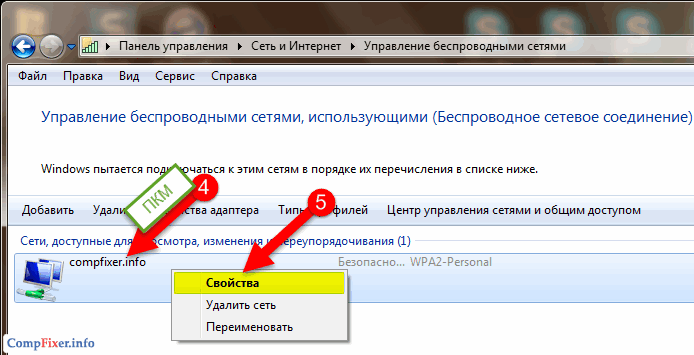
Внимание! На этом шаге можно также нажать Удалить сеть и просто подключиться к ней заново! Если вы решите сделать так, то далее читать не нужно.
6 Перейдите на вкладку Безопасность .
Сегодня мы чуть глубже копнем тему защиты беспроводного соединения. Разберемся, что такое — его еще называют «аутентификацией» — и какой лучше выбрать. Наверняка при вам попадались на глаза такие аббревиатуры, как WEP, WPA, WPA2, WPA2/PSK. А также их некоторые разновидности — Personal или Enterprice и TKIP или AES. Что ж, давайте более подробно изучим их все и разберемся, какой тип шифрования выбрать для обеспечения максимальной без потери скорости.
Отмечу, что защищать свой WiFi паролем нужно обязательно, не важно, какой тип шифрования вы при этом выберете. Даже самая простая аутентификация позволит избежать в будущем довольно серьезных проблем.
Почему я так говорю? Тут даже дело не в том, что подключение множества левых клиентов будет тормозить вашу сеть — это только цветочки. Главная причина в том, что если ваша сеть незапаролена, то к ней может присосаться злоумышленник, который из-под вашего роутера будет производить противоправные действия, а потом за его действия придется отвечать вам, так что отнеситесь к защите wifi со всей серьезностью.
Шифрование WiFi данных и типы аутентификации
Итак, в необходимости шифрования сети wifi мы убедились, теперь посмотрим, какие бывают типы:
Что такое WEP защита wifi?
WEP (Wired Equivalent Privacy) — это самый первый появившийся стандарт, который по надежности уже не отвечает современным требованиям. Все программы, настроенные на взлом сети wifi методом перебора символов, направлены в большей степени именно на подбор WEP-ключа шифрования.
Что такое ключ WPA или пароль?
WPA (Wi-Fi Protected Access) — более современный стандарт аутентификации, который позволяет достаточно надежно оградить локальную сеть и интернет от нелегального проникновения.
Что такое WPA2-PSK — Personal или Enterprise?
WPA2 — усовершенствованный вариант предыдущего типа. Взлом WPA2 практически невозможен, он обеспечивает максимальную степень безопасности, поэтому в своих статьях я всегда без объяснений говорю о том, что нужно устанавливать именно его — теперь вы знаете, почему.
У стандартов защиты WiFi WPA2 и WPA есть еще две разновидности:
- Personal , обозначается как WPA/PSK или WPA2/PSK. Этот вид самый широко используемый и оптимальный для применения в большинстве случаев — и дома, и в офисе. В WPA2/PSK мы задаем пароль из не менее, чем 8 символов, который хранится в памяти того устройства, которые мы подключаем к роутеру.
- Enterprise — более сложная конфигурация, которая требует включенной функции RADIUS на роутере. Работает она по принципу , то есть для каждого отдельного подключаемого гаджета назначается отдельный пароль.

Типы шифрования WPA — TKIP или AES?
Итак, мы определились, что оптимальным выбором для обеспечения безопасности сети будет WPA2/PSK (Personal), однако у него есть еще два типа шифрования данных для аутентификации.
- TKIP — сегодня это уже устаревший тип, однако он все еще широко употребляется, поскольку многие девайсы энное количество лет выпуска поддерживают только его. Не работает с технологией WPA2/PSK и не поддерживает WiFi стандарта 802.11n.
- AES — последний на данный момент и самый надежный тип шифрования WiFi.

Какой выбрать тип шифрования и поставить ключ WPA на WiFi роутере?
С теорией разобрались — переходим к практике. Поскольку стандартами WiFi 802.11 «B» и «G», у которых максимальная скорость до 54 мбит/с, уже давно никто не пользуется — сегодня нормой является 802.11 «N» или «AC», которые поддерживают скорость до 300 мбит/с и выше, то рассматривать вариант использования защиты WPA/PSK с типом шифрования TKIP нет смысла. Поэтому когда вы настраиваете беспроводную сеть, то выставляйте по умолчанию
WPA2/PSK — AES
Либо, на крайний случай, в качестве типа шифрования указывайте «Авто», чтобы предусмотреть все-таки подключение устройств с устаревшим WiFi модулем.
При этом ключ WPA, или попросту говоря, пароль для подключения к сети, должен иметь от 8 до 32 символов, включая английские строчные и заглавные буквы, а также различные спецсимволы.
Защита беспроводного режима на маршрутизаторе TP-Link
На приведенных выше скринах показана панель управления современным роутером TP-Link в новой версии прошивки. Настройка шифрования сети здесь находится в разделе «Дополнительные настройки — Беспроводной режим».
В старой «зеленой» версии интересующие нас конфигурации WiFi сети расположены в меню «Беспроводной режим — Защита «. Сделаете все, как на изображении — будет супер!

Если заметили, здесь еще есть такой пункт, как «Период обновления группового ключа WPA». Дело в том, что для обеспечения большей защиты реальный цифровой ключ WPA для шифрования подключения динамически меняется. Здесь задается значение в секундах, после которого происходит смена. Я рекомендую не трогать его и оставлять по умолчанию — в разных моделях интервал обновления отличается.
Метод проверки подлинности на роутере ASUS
На маршрутизаторах ASUS все параметры WiFi расположены на одной странице «Беспроводная сеть»

Защита сети через руотер Zyxel Keenetic
Аналогично и у Zyxel Keenetic — раздел «Сеть WiFi — Точка доступа»

В роутерах Keenetic без приставки «Zyxel» смена типа шифрования производится в разделе «Домашняя сеть».

Настройка безопасности роутера D-Link
На D-Link ищем раздел «Wi-Fi — Безопасность »

Что ж, сегодня мы разобрались типами шифрования WiFi и с такими терминами, как WEP, WPA, WPA2-PSK, TKIP и AES и узнали, какой из них лучше выбрать. О других возможностях обеспечения безопасности сети читайте также в одной из прошлых статей, в которых я рассказываю о по MAC и IP адресам и других способах защиты.
Видео по настройке типа шифрования на маршрутизаторе
Протокол WPA2 определяется стандартом IEEE 802.11i, созданным в 2004 году, с целью заменить . В нём реализовано CCMP и шифрование AES , за счет чего WPA2 стал более защищённым, чем свой предшественник. С 2006 года поддержка WPA2 является обязательным условием для всех сертифицированных устройств.
Разница между WPA и WPA2
Поиск разницы между и WPA2 для большинства пользователей актуальности не имеет, так как вся защита беспроводной сети сводится к выбору более-менее сложного пароля на доступ. На сегодняшний день ситуация такова, что все устройства, работающие в сетях Wi-Fi, обязаны поддерживать WPA2, так что выбор WPA обусловлен может быть только нестандартными ситуациями. К примеру, операционные системы старше Windows XP SP3 не поддерживают работу с WPA2 без применения патчей, так что машины и устройства, управляемые такими системами, требуют внимания администратора сети. Даже некоторые современные смартфоны могут не поддерживать новый протокол шифрования, преимущественно это касается внебрендовых азиатских гаджетов. С другой стороны, некоторые версии Windows старше XP не поддерживают работу с WPA2 на уровне объектов групповой политики, поэтому требуют в этом случае более тонкой настройки сетевых подключений.
Техническое отличие WPA от WPA2 состоит в технологии шифрования, в частности, в используемых протоколах. В WPA используется протокол TKIP, в WPA2 - протокол AES. На практике это означает, что более современный WPA2 обеспечивает более высокую степень защиты сети. К примеру, протокол TKIP позволяет создавать ключ аутентификации размером до 128 бит, AES - до 256 бит.
Отличие WPA2 от WPA заключается в следующем:
- WPA2 представляет собой улучшенный WPA.
- WPA2 использует протокол AES, WPA - протокол TKIP.
- WPA2 поддерживается всеми современными беспроводными устройствами.
- WPA2 может не поддерживаться устаревшими операционными системами.
- Степень защиты WPA2 выше, чем WPA.
Аутентификация в WPA2
Как WPA, так и WPA2 работают в двух режимах аутентификации: персональном (Personal) и корпоративном (Enterprise) . В режиме WPA2-Personal из введенной открытым текстом парольной фразы генерируется 256-разрядный ключ, иногда именуемый предварительно распределяемым ключом . Ключ PSK, а также идентификатор и длина последнего вместе образуют математический базис для формирования главного парного ключа PMK (Pairwise Master Key) , который используется для инициализации четырехстороннего квитирования связи и генерации временного парного или сеансового ключа PTK (Pairwise Transient Key) , для взаимодействия беспроводного пользовательского устройства с точкой доступа. Как и статическому , протоколу WPA2-Personal присуще наличие проблем распределения и поддержки ключей, что делает его более подходящим для применения в небольших офисах, нежели на предприятиях.
Однако в протоколе WPA2-Enterprise успешно решаемы проблемы, касающиеся распределения статических ключей и управления ими, а его интеграция с большинством корпоративных сервисов аутентификации обеспечивает контроль доступа на основе учетных записей. Для работы в этом режиме требуются такие регистрационные данные, как имя и пароль пользователя, сертификат безопасности или одноразовый пароль; аутентификация же осуществляется между рабочей станцией и центральным сервером аутентификации. Точка доступа или беспроводной контроллер проводят мониторинг соединения и направляют аутентификационные пакеты на соответствующий сервер аутентификации, как правило, это . Базой для режима WPA2-Enterprise служит стандарт 802.1X, поддерживающий основанную на контроле портов аутентификацию пользователей и машин, пригодную как для проводных коммутаторов, так и для беспроводных точек доступа.
Шифрование WPA2
В основе стандарта WPA2 лежит метод шифрования AES, пришедший на смену стандартам DES и 3DES в качестве отраслевого стандарта де-факто. Требующий большого объема вычислений, стандарт AES нуждается в аппаратной поддержке, которая не всегда имеется в старом оборудовании БЛВС.
Для аутентификации и обеспечения целостности данных WPA2 использует протокол CBC-MAC (Cipher Block Chaining Message Authentication Code), а для шифрования данных и контрольной суммы MIC - режим счетчика (Counter Mode - CTR). Код целостности сообщения (MIC) протокола WPA2 представляет собой не что иное, как контрольную сумму и в отличие от и WPA обеспечивает целостность данных для неизменных полей заголовка 802.11. Это предотвращает атаки типа packet replay с целью расшифровки пакетов или компрометации криптографической информации.
Для расчета MIC используется 128-разрядный вектор инициализации (Initialization Vector - IV), для шифрования IV - метод AES и временный ключ, а в итоге получается 128-разрядный результат. Далее над этим результатом и следующими 128 бит данных выполняется операция “исключающее ИЛИ”. Результат ее шифруется посредством AES и TK, а затем над последним результатом и следующими 128 бит данных снова выполняется операция “исключающее ИЛИ”. Процедура повторяется до тех пор, пока не будет исчерпана вся полезная нагрузка. Первые 64 разряда полученного на самом последнем шаге результата используются для вычисления значения MIC.
Для шифрования данных и MIC используется основанный на режиме счетчика алгоритм. Как и при шифровании вектора инициализации MIC, выполнение этого алгоритма начинается с предварительной загрузки 128-разрядного счетчика, где в поле счетчика вместо значения, соответствующего длине данных, берется значение счетчика, установленное на единицу. Таким образом, для шифрования каждого пакета используется свой счетчик.
С применением AES и TK шифруются первые 128 бит данных, а затем над 128-бит результатом этого шифрования выполняется операция “исключающее ИЛИ”. Первые 128 бит данных дают первый 128-разрядный зашифрованный блок. Предварительно загруженное значение счетчика инкрементально увеличивается и шифруется посредством AES и ключа шифрования данных. Затем над результатом этого шифрования и следующими 128 бит данных, снова выполняется операция “исключающее ИЛИ”.
Процедура повторяется до тех пор, пока не зашифруются все 128-разрядные блоки данных. После этого окончательное значение в поле счетчика сбрасывается в ноль, счетчик шифруется с использованием алгоритма AES, а затем над результатом шифрования и MIC выполняется операция “исключающее ИЛИ”. Результат последней операции пристыковывается к зашифрованному кадру.
После подсчета MIC с использованием протокола CBC-MAC производится шифрование данных и MIC. Затем к этой информации спереди добавляется заголовок 802.11 и поле номера пакета CCMP, пристыковывается концевик 802.11 и все это вместе отправляется по адресу назначения.
Расшифровка данных выполняется в обратном шифрованию порядке. Для извлечения счетчика задействуется тот же алгоритм, что и при его шифровании. Для дешифрации счетчика и зашифрованной части полезной нагрузки применяются основанный на режиме счетчика алгоритм расшифровки и ключ TK. Результатом этого процесса являются расшифрованные данные и контрольная сумма MIC. После этого, посредством алгоритма CBC-MAC, осуществляется перерасчет MIC для расшифрованных данных. Если значения MIC не совпадают, то пакет сбрасывается. При совпадении указанных значений расшифрованные данные отправляются в сетевой стек, а затем клиенту.
